
Diese Software hält Ihre Treiber am Laufen und schützt Sie so vor gängigen Computerfehlern und Hardwarefehlern. Überprüfen Sie jetzt alle Ihre Treiber in 3 einfachen Schritten:
- DriverFix herunterladen (verifizierte Download-Datei).
- Klicken Scan starten um alle problematischen Treiber zu finden.
- Klicken Treiber aktualisieren um neue Versionen zu erhalten und Systemstörungen zu vermeiden.
- DriverFix wurde heruntergeladen von 0 Leser in diesem Monat.
Eine Reihe von Benutzern hat berichtet, dass ihre Microsoft Whiteboard-Anwendung nicht mehr funktioniert. Dieses Problem kann Ihnen viele Probleme bereiten, insbesondere wenn Sie in Office 365 auf die Whiteboard-App Ihres Unternehmens zugreifen müssen.
Hier ist, was ein Benutzer zu diesem Problem zu sagen hatte Microsoft-Foren:
Wenn ich versuche, mich bei der Anwendung anzumelden, erhalte ich eine Fehlermeldung, dass ich nicht mit dem Internet verbunden bin. Ich bin verbunden und komme nicht über diesen Fehler hinweg. Ich habe versucht die App zu deinstallieren und neu zu installieren. Kein Erfolg. Irgendwelche Ideen?
Einige Benutzer haben berichtet, dass die App einwandfrei funktionierte und plötzlich gestoppt wurde. Andere sagen, dass sie Probleme beim Anmelden haben.
Aus diesen Gründen werden wir im heutigen Artikel einige der besten verfügbaren Fehlerbehebungsmethoden untersuchen. Bitte befolgen Sie die Schritte sorgfältig, um andere Probleme zu vermeiden.
Was tun, wenn Microsoft Whiteboard nicht funktioniert
1. Stellen Sie sicher, dass der Dienst aktiviert ist
- Besuche den Microsoft 365 Admin Center.
- Innerhalb der Startseite -> auswählen die Einstellungen -> wählen Dienste und Add-Ins.
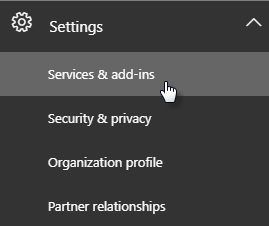
- Auf der Dienste & Add-Ins Seite -> nach unten scrollen und auswählen Whiteboard.
- Im Whiteboard-Menü -> schalten Sie die Schaltfläche neben. um Schalten Sie Whiteboard für Ihre gesamte Organisation ein oder aus.
- Klicken Speichern.
Hinweis: Wenn Sie nicht der IT Office 365-Administrator Ihres Unternehmens sind, können Sie sich an diese Person wenden, um die oben genannten Schritte auszuführen.
2. Erlauben Sie den Zugriff auf die Whiteboard-App durch Ihre Firewall
Hinweis: Wenn Sie die Windows Defender Firewall verwenden, können Sie die Schritte genau befolgen. Wenn Sie den Firewall-Dienst einer Antivirensoftware von Drittanbietern verwenden, müssen Sie die Einstellungen dort ändern.
- Klicke auf Cortana Suchfeld -> eingeben Firewall.
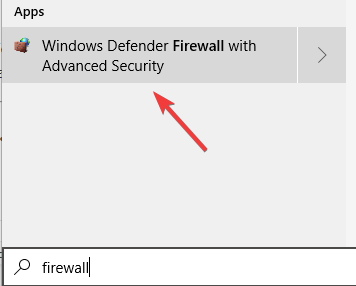
- Wählen Windows Defender-Firewall von der Liste.
- Wählen Sie die Option Lassen Sie eine App oder ein Feature durch die Windows Defender-Firewall zu.
- Suchen nach Microsoft-Whiteboard in der Liste und alle Verbindungen zulassen.
- speichern Einstellungen und verlassen Sie die Systemsteuerung.
- Überprüfen Sie, ob das Problem weiterhin besteht. Wenn dies der Fall ist, befolgen Sie die nächste Methode.
3. Entfernen Sie Ihr Konto und fügen Sie es erneut hinzu

Eine andere Methode, die einigen Benutzern bei der Behebung dieses Problems geholfen hat, besteht darin, Ihr Unternehmenskonto einfach aus der Anwendung zu entfernen und es dann erneut hinzuzufügen.
4. App deinstallieren und neu installieren
- Drücken Sie Win+X Tasten -> auswählen Apps und Funktionen.
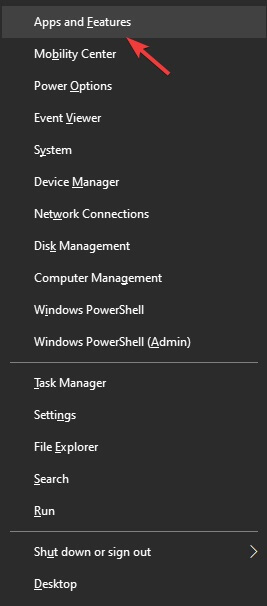
- Suchen Sie die App in der Liste -> wählen Sie Deinstallieren -> Warten Sie, bis der Vorgang abgeschlossen ist.
- Klicken Sie hier, um das Microsoft Whiteboard herunterzuladen.
- Führen Sie es aus und installieren Sie es auf Ihrem PC, indem Sie den Anweisungen auf dem Bildschirm folgen
In diesem Artikel haben wir einige der besten Methoden untersucht, um dieses Problem zu lösen. Wir hoffen, Sie haben das Problem gelöst.
Bitte teilen Sie uns mit, ob dieser Leitfaden Ihnen geholfen hat, indem Sie den Kommentarbereich unten verwenden.
LESEN SIE AUCH:
- Office 365 sollte aus Datenschutzgründen nicht in Schulen verwendet werden
- So stoppen Sie den Office Background Task Handler-Prozess endgültig
- So reparieren Sie Office 2013 unter Windows 10


